需求描述
- 在windows服务器环境中,python应用服务在服务器重启时,能自动启动;
- 在任务管理器中,能区分监控python应用服务(默认都是python的情况,无法区分多个python进程);
- 监控python应用服务进程,当应用服务挂掉后,重新启动服务。
1. python应用服务自启动
1.1. 启动时运行批处理文件
windows 10/windows server 201x具有一个名为“启动”的已知文件夹,系统每次启动开始自动运行应用程序、快捷方式和脚本时都会检查该文件夹,而无需额外配置。
要在windows启动时运行脚本,先使用windows+r快捷键打开“运行”对话框。
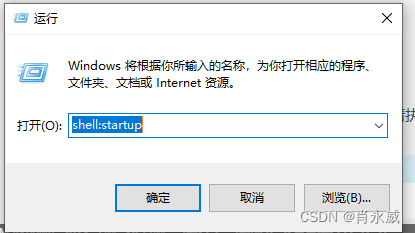
键入命令:shell:startup
c:\users\xiaoyw\appdata\roaming\microsoft\windows\start menu\programs\startup
写段测试代码,做成批处理,放到“启动”文件夹下。
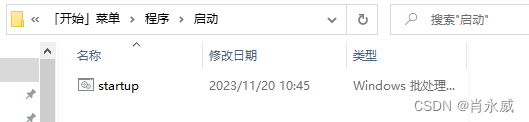
批处理,命名为startup.bat:
d: cd \01workspace\study python teststartup.py
python示例代码:
import datetime
now = datetime.datetime.now()
dtime = now.strftime("%y-%m-%d %h:%m:%s")
print('延迟时间是:', dtime)
with open('startup.txt','w') as f:
f.write(dtime + ", test ok!")
1.2. 使用任务计划程序运行批处理文件
使用任务计划程序在特定时间自动运行批处理文件。
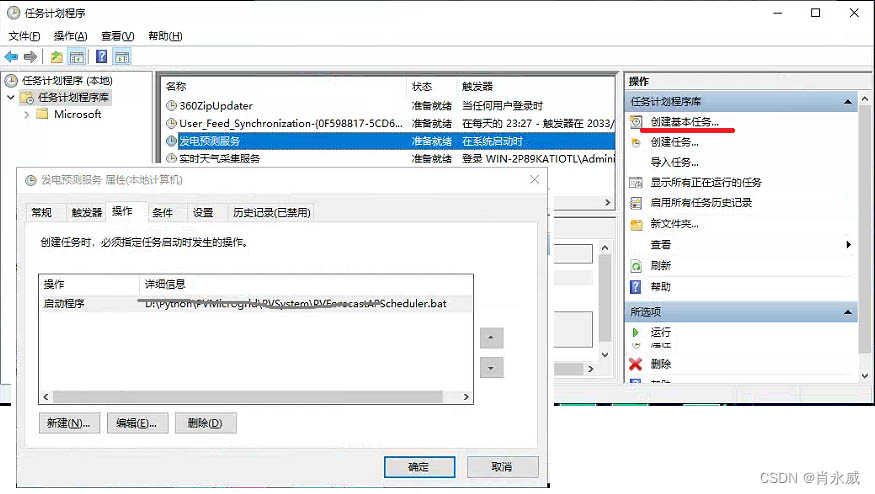
1.3. 注册服务
注册服务的优势就在于可以开机自启动,而在windows上,python不能直接将脚本注册为服务,需要将其先打包成exe,再将exe注册为服务。
打包exe,使用pyinstaller打包,安装好pyinstaller包后,在cmd/pycharm的终端里运行如下代码打包。
2. 应用服务监控
2.1. 自定义python脚本在windows下的进程名
在windows环境中,部署多个python应用服务时,在任务管理器中监控进程时,任务名称都是python.exe,无法识别是哪个具体任务,造成维护困难。
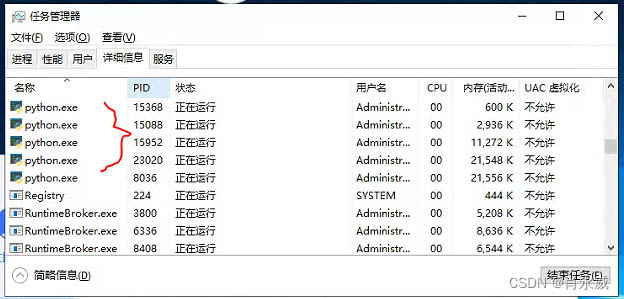
简单解决方法是按需拷贝(copy)python.exe文件(python.exe大小只有100k),然后重命名成为pvforecast_py.exe(或者随便你想要的名字),然后你写一个批处理文件,内容是start python_myapp1.exe myapp.py。
然后你运行批处理文件,你就会发现在任务管理器中的详细信息页面中出现了python_myapp1.exe。
python.exe大小只有几十k,多copy几个也无所谓。比起build成exe还是简单很多。
批处理文件名称为pvforecastapscheduler.bat,代码如下:
@echo off d: cd d:\python\pvmicrogrid\pvsystem start pvforecast_py pvforecastapscheduler.py
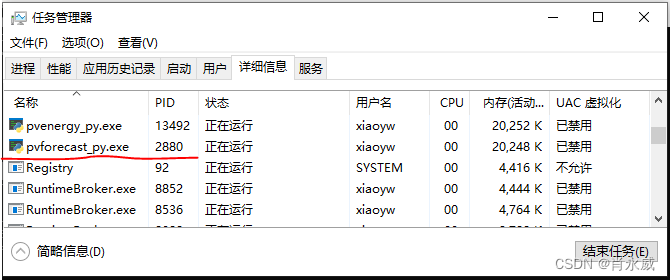
测试验证代码如下:
import datetime
import pytz
from apscheduler.schedulers.blocking import blockingscheduler
def test():
now = datetime.datetime.now()
dtime = now.strftime("%y-%m-%d %h:%m:%s")
print('延迟时间是:', dtime)
with open('startup1.txt','w') as f:
f.write(dtime + ", test ok!")
scheduler = blockingscheduler(timezone=pytz.timezone("asia/shanghai") )
scheduler.add_job(test, 'cron', second='10', misfire_grace_time=60, id='job1')
try:
scheduler.start()
except (keyboardinterrupt, systemexit):
pass
2.2. 守护进程
有时会遇到断网、硬件设备掉线等情况,需要重新启动服务,觉得较为麻烦。想仿照linux下的脚本,写一个windows下的脚本,守护进程,自动检查自启动,或发出报警。
windows下的脚本为monitor.bat文件,下面以启动***.exe文件为例:
@echo off :start choice /t 5 /d y /n >nul tasklist|find /i "pvforecast_py.exe" if %errorlevel%==0 ( echo "yes" ) else ( echo "no" start pvforecast_py.exe ****.py ) goto start
其中,
###定时5s choice /t 5 /d y /n >nul ###如果存在该进程 if %errorlevel%==0 ( ###如果不存在,则自行启动 start pvforecast_py.exe ****.py
3. 把应用程序与批处理文件加入到安全白名单中
加入到白名单中的文件目录,文件,安全防护工具将信任该软件,可以直接使用。
以360安全卫士为例,在信任区添加python文件目录,以及启动文件夹中的批处理文件。
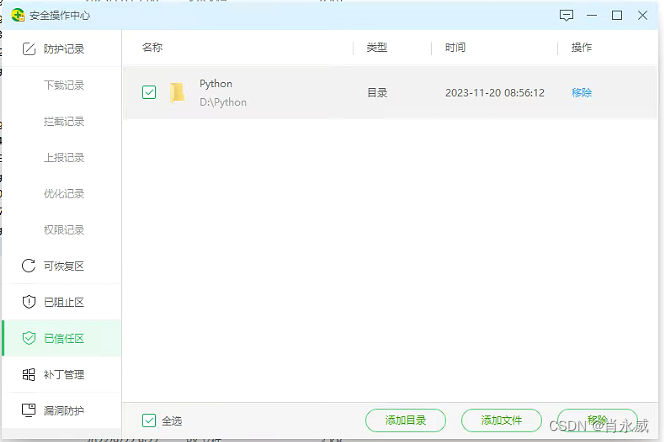
4. 实践方案
最初,使用任务计划程序方式,自动启动python应用服务,由于受到安全卫士的阻止,没有找到易操作维护任务计划程序方式,现改为在启动中部署自动启动python用于服务,以及增加监控方法,提高运维效率。
最后的批处理文件(buildw.bat)如下:
chcp 65001 copy d:\python\python38\python.exe d:\python\python38\pvforecast_py.exe copy d:\python\python38\python.exe d:\python\python38\pvweather24_py.exe copy d:\python\python38\python.exe d:\python\python38\pvweather_py.exe copy d:\python\python38\python.exe d:\python\python38\pvenergy_py.exe copy d:\python\pvmicrogrid\pvsystem\pvforecastapscheduler.bat "%userprofile%\appdata\roaming\microsoft\windows\start menu\programs\startup\pvforecastapscheduler.bat" copy d:\python\pvmicrogrid\pvsystem\pvtrainapscheduler.bat "%userprofile%\appdata\roaming\microsoft\windows\start menu\programs\startup\pvtrainapscheduler.bat" copy d:\python\pvmicrogrid\pvsystem\pvapscheduler.bat "%userprofile%\appdata\roaming\microsoft\windows\start menu\programs\startup\pvapscheduler.bat" copy d:\python\pvmicrogrid\energyoptimization\energyapscheduler.bat "%userprofile%\appdata\roaming\microsoft\windows\start menu\programs\startup\energyapscheduler.bat"
以管理员身份进入cmd命令行窗口:
d:\>buildw.bat
相关批处理命令解释如下:
注:在 windows 批处理中,如果路径中含有中文字符,可能会出现乱码的情况。
在批处理文件开头添加以下语句:
chcp 65001
这个命令可以将命令行窗口的字符编码设置为 utf-8,从而支持中文字符。
注:如果文件路径中含有空格,则批处理命令中,使用双引号引起来。
5. 其他
也可以使用所有用户的启动目录:
c:\programdata\microsoft\windows\start menu\programs\startup
用管理员权限用户启动目录,所有用户的启动目录,批处理都执行。
总结
以上为个人经验,希望能给大家一个参考,也希望大家多多支持代码网。







发表评论